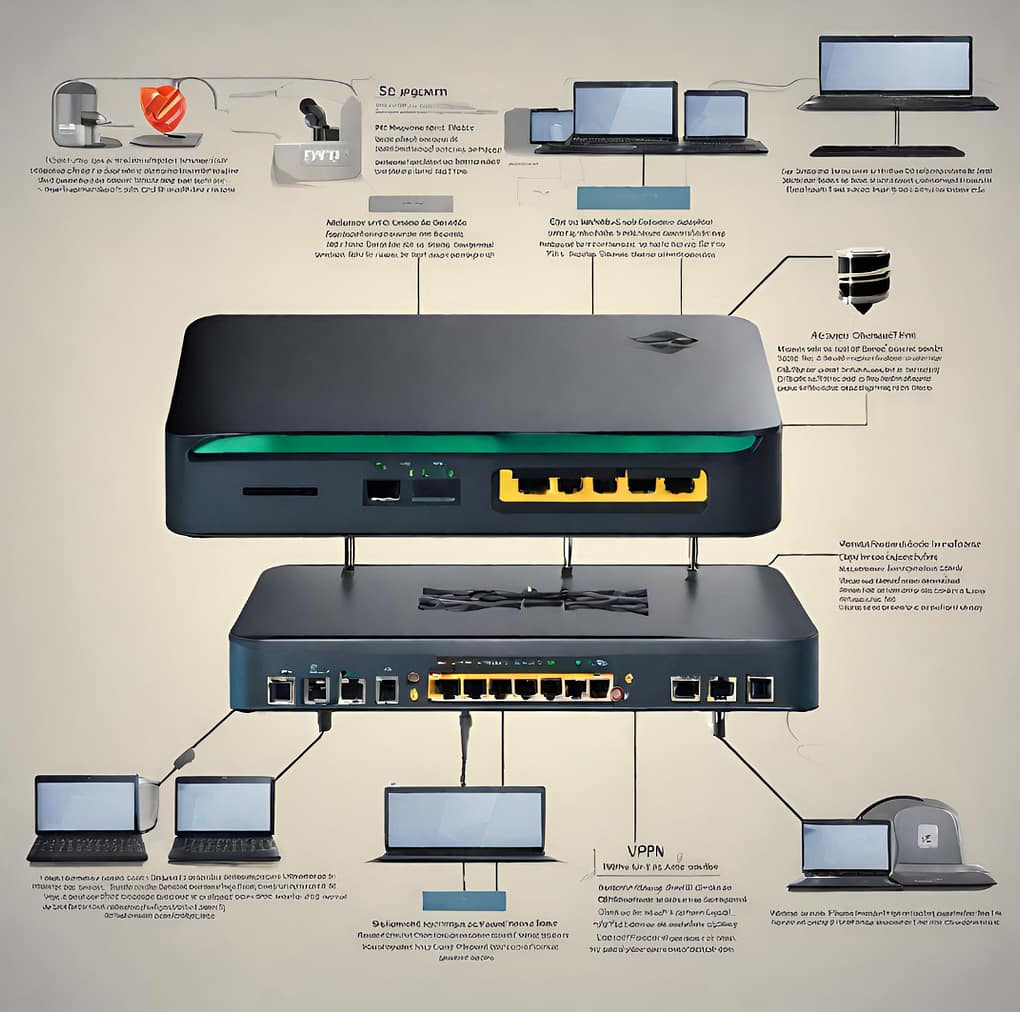Wprowadzenie
W dzisiejszych czasach, sieć Wi-Fi stała się nieodłącznym elementem naszego codziennego życia. Niezależnie od tego, czy używasz jej do pracy, rozrywki czy komunikacji, ważne jest, aby twoja sieć działała sprawnie i była bezpieczna. Ten poradnik jest dedykowany początkującym użytkownikom, którzy chcą skonfigurować i zarządzać swoją siecią Wi-Fi w domu. Znajdziesz tutaj praktyczne wskazówki, które pomogą ci zrozumieć proces konfiguracji i utrzymania sieci.
Rozdział 1: Wybór odpowiedniego sprzętu
1.1. Router: Serce Twojej sieci
Router jest urządzeniem centralnym w twojej sieci Wi-Fi. To on rozprowadza sygnał internetowy do wszystkich podłączonych urządzeń. Wybór odpowiedniego routera jest kluczowy dla stabilności i wydajności twojej sieci.
Najlepiej wybrać router od renomowanego producenta, który oferuje wsparcie techniczne i regularne aktualizacje oprogramowania. Router powinien również obsługiwać najnowsze standardy Wi-Fi, takie jak 802.11ac lub 802.11ax, aby zapewnić szybki transfer danych.
1.2. Wybór najlepszego routera
Podczas wyboru routera warto zwrócić uwagę na kilka kluczowych parametrów. Przede wszystkim, zastanów się, ile urządzeń będzie korzystać z sieci jednocześnie. Jeśli masz dużą rodzinę lub wiele podłączonych urządzeń, potrzebujesz routera z większą przepustowością.
Oprócz tego, zwróć uwagę na zabezpieczenia routera. Wybieraj modele, które oferują zaawansowane opcje zabezpieczeń, takie jak firewall i kontrola rodzicielska. Nie zapomnij także o liczbie portów LAN i dostępności portów USB, które mogą być przydatne do podłączania drukarek lub dysków zewnętrznych.
Rozdział 2: Przygotowanie do konfiguracji
2.1. Przygotowanie fizyczne
Przed rozpoczęciem konfiguracji upewnij się, że masz odpowiednią infrastrukturę fizyczną. Podłącz router do źródła zasilania i modem, jeśli używasz go do dostępu do internetu. Zwróć uwagę, aby umieścić router w centralnym punkcie domu, aby sygnał był równomiernie rozprowadzony.
2.2. Zbieranie niezbędnych informacji
Podczas konfiguracji będziesz musiał dostarczyć pewne informacje, takie jak nazwa sieci (SSID) i hasło dostępowe. Dobrze jest to przygotować wcześniej. Nazwa sieci może być dowolna, ale unikaj używania informacji osobistych, takich jak nazwa rodziny. Hasło powinno być silne i trudne do odgadnięcia.
Rozdział 3: Konfiguracja routera
3.1. Pierwsze kroki
Po przygotowaniach fizycznych i zebraniu informacji, czas na pierwsze kroki w konfiguracji routera. Otwórz przeglądarkę internetową i wpisz adres IP routera (najczęściej 192.168.1.1 lub 192.168.0.1). Zaloguj się do panelu administracyjnego, używając danych dostępowych dostarczonych przez producenta.
Warto zmienić domyślne hasło dostępowe do panelu administracyjnego, aby zabezpieczyć router przed nieautoryzowanym dostępem.
3.2. Zabezpieczenie sieci Wi-Fi
Po zalogowaniu się do panelu administracyjnego przejdź do ustawień zabezpieczeń sieci Wi-Fi. Wybierz silne hasło dostępowe, które zawiera litery, cyfry i znaki specjalne. Pamiętaj, aby regularnie je zmieniać, aby utrzymać bezpieczeństwo sieci.
Wybierz także odpowiedni rodzaj szyfrowania, tak jak WPA2 lub WPA3, aby zabezpieczyć komunikację między urządzeniami a routerem.
3.3. Ustawienia sieci Wi-Fi
Nadaj swojej sieci Wi-Fi unikalną nazwę (SSID), która nie zawiera informacji osobistych ani łatwo dostępnych danych. Wybierz też pasmo pracy – 2.4 GHz lub 5 GHz. Pasmo 2.4 GHz ma większy zasięg, ale pasmo 5 GHz oferuje wyższą prędkość.
Rozdział 4: Rozszerzanie zasięgu sieci
4.1. Problemy z zasięgiem
Często użytkownicy doświadczają problemów z zasięgiem sieci Wi-Fi. Sygnał może być słaby w niektórych obszarach domu lub ogrodu. Rozważmy, jak można temu zaradzić.
4.2. Wzmacniacze sygnału i mesh network
Jeśli masz problemy z zasięgiem, warto rozważyć zakup wzmacniacza sygnału Wi-Fi lub rozwiązania mesh network. Wzmacniacz sygnału może zwiększyć zasięg sieci, ale może obniżyć prędkość. Mesh network to bardziej zaawansowane rozwiązanie, które używa wielu urządzeń, aby utrzymać silny sygnał w całym domu.
Rozdział 5: Rozwiązywanie problemów
5.1. Typowe problemy z siecią Wi-Fi
Podczas korzystania z sieci Wi-Fi można napotkać różne problemy, takie jak spowolnienie prędkości internetu, utrata połączenia lub niestabilne działanie sieci. Poniżej znajdują się niektóre z najczęstszych problemów i sposoby ich rozwiązania:
- Spowolniona prędkość: Jeśli zauważasz, że prędkość internetu jest wolniejsza niż zwykle, możesz spróbować zrestartować router. Upewnij się także, że żadne urządzenie nie zużywa znacznej ilości przepustowości, na przykład przez pobieranie dużych plików lub strumieniowanie wideo w jakości HD.
- Utrata połączenia: Jeśli tracisz połączenie z siecią Wi-Fi, sprawdź, czy kable są poprawnie podłączone do routera i modemu. Upewnij się, że router działa stabilnie i nie ma zakłóceń w sygnale.
- Niestabilne połączenie: Niestabilność połączenia może być spowodowana zakłóceniami lub zbyt dużą odległością od routera. Jeśli możliwe, umieść router bliżej urządzeń, które go używają. Możesz także spróbować zmienić kanał Wi-Fi w ustawieniach routera, aby uniknąć zakłóceń z innymi sieciami w okolicy.
- Problemy z urządzeniem: Jeśli tylko jedno urządzenie ma problemy z połączeniem, sprawdź, czy na pewno podajesz prawidłowe hasło dostępowe do sieci. Możesz także spróbować wyłączyć i ponownie włączyć funkcję Wi-Fi na tym urządzeniu.
5.2. Przegląd narzędzi diagnostycznych
Istnieje wiele narzędzi diagnostycznych dostępnych online, które mogą pomóc w rozwiązywaniu problemów z siecią Wi-Fi. Jednym z popularnych narzędzi jest Speedtest, które pozwala sprawdzić prędkość twojego internetu.
Jeśli potrzebujesz bardziej zaawansowanych narzędzi, możesz użyć programów do analizy sieci, które dostępne są do pobrania na komputery lub urządzenia mobilne. Te narzędzia pozwalają na monitorowanie wydajności sieci, sprawdzanie poziomu sygnału i identyfikowanie ewentualnych problemów.
Rozdział 6: Aktualizacje i bezpieczeństwo
6.1. Aktualizacje oprogramowania routera
Regularne aktualizacje oprogramowania routera są kluczowe dla zapewnienia bezpieczeństwa i wydajności sieci. Producent routera publikuje aktualizacje, które poprawiają zabezpieczenia i usuwają błędy. Aby zaktualizować router, zazwyczaj wystarczy zalogować się do panelu administracyjnego i znaleźć sekcję dotyczącą aktualizacji.
6.2. Bezpieczeństwo sieci
Bezpieczeństwo sieci Wi-Fi to kluczowy aspekt. Oprócz silnego hasła dostępowego i zabezpieczeń sieci, warto także włączyć funkcje firewalla w routerze, które blokują niepożądany ruch. Regularnie monitoruj swoją sieć i sprawdzaj, czy nie ma nieautoryzowanych urządzeń podłączonych do sieci.
Rozdział 7: Porady dla zaawansowanych użytkowników
7.1. Konfiguracja zaawansowana
Dla użytkowników o większych wymaganiach istnieją zaawansowane opcje konfiguracji routera. Możesz dostosować ustawienia QoS (Quality of Service), aby priorytetyzować ruch sieciowy. Możesz także skonfigurować przekierowania portów, co może być przydatne w przypadku gier online lub zdalnego dostępu do urządzeń w sieci.
7.2. Sieci gościnne
Jeśli często przyjmujesz gości w swoim domu, warto skorzystać z funkcji sieci gościnnej. To oddzielna sieć Wi-Fi, która umożliwia gościom korzystanie z internetu, nie dając im dostępu do głównej sieci domowej. Jest to przydatne zabezpieczenie, które chroni twoje urządzenia i dane.
Rozdział 8: Podsumowanie
8.1. Zarządzanie siecią Wi-Fi w domu
Konfiguracja i zarządzanie siecią Wi-Fi w domu może być zadaniem wymagającym, ale zrozumienie podstawowych koncepcji i praktyk jest kluczowe dla zapewnienia sprawnego działania sieci. Ważne jest także utrzymywanie aktualności oprogramowania routera oraz dbanie o bezpieczeństwo sieci.
Podsumowanie
Podsumowując, konfiguracja sieci Wi-Fi w domu to krok, który może znacząco poprawić jakość twojego życia online. Warto zainwestować czas w wybór odpowiedniego routera, zabezpieczenie sieci i regularne aktualizacje. Pamiętaj również, że nie jesteś pozostawiony sam sobie – istnieje wiele narzędzi i poradników online, które mogą pomóc w rozwiązywaniu problemów i doskonaleniu swojej sieci.
FAQ – Najczęstsze pytania
- Jakie są najczęstsze problemy z siecią Wi-Fi?
Najczęstsze problemy z siecią Wi-Fi to spowolniona prędkość internetu, utrata połączenia, niestabilność sieci oraz problemy z zasięgiem.
- Jakie narzędzia diagnostyczne można użyć do rozwiązywania problemów z siecią Wi-Fi?
Do rozwiązywania problemów z siecią Wi-Fi można użyć narzędzi diagnostycznych, takich jak Speedtest, programy do analizy sieci oraz narzędzia dostępne w panelu administracyjnym routera.
- Jak często należy aktualizować oprogramowanie routera?
Oprogramowanie routera warto aktualizować regularnie, zaleca się to robić co kilka miesięcy lub po udostępnieniu przez producenta nowej wersji. Aktualizacje poprawiają zabezpieczenia i wydajność sieci, dlatego ważne jest, aby być na bieżąco.
- Jakie są zalety sieci gościnnej?
Sieć gościnna jest przydatna, gdy masz gości w domu. Daje im możliwość korzystania z internetu, nie dając dostępu do głównej sieci domowej. To zabezpieczenie chroni twoje urządzenia i dane przed nieautoryzowanym dostępem.
- Czym różni się pasmo 2.4 GHz od 5 GHz?
Pasmo 2.4 GHz ma większy zasięg, ale niższą prędkość przesyłania danych. Pasmo 5 GHz oferuje wyższą prędkość, ale zasięg jest krótszy. Wybierając pasmo, trzeba wziąć pod uwagę potrzeby i otoczenie w danym miejscu.
- Jakie są podstawowe kroki przy problemach z zasięgiem sieci Wi-Fi?
Jeśli masz problemy z zasięgiem sieci Wi-Fi, możesz podjąć kilka kroków. Najpierw upewnij się, że router jest umieszczony w centralnym punkcie domu. Możesz także spróbować zmienić kanał Wi-Fi w ustawieniach routera i zainwestować w wzmacniacz sygnału lub rozwiązanie mesh network.
- Czy konfiguracja zaawansowana routera jest konieczna?
Konfiguracja zaawansowana routera nie jest konieczna dla przeciętnego użytkownika, ale może być przydatna dla osób o większych wymaganiach. Zaawansowane opcje pozwalają dostosować działanie sieci do swoich potrzeb, np. priorytetyzować ruch czy konfigurować przekierowania portów.
- Dlaczego ważne jest regularne zmienianie hasła dostępowego do sieci Wi-Fi?
Regularne zmienianie hasła dostępowego do sieci Wi-Fi zapobiega potencjalnym atakom i zabezpiecza twoją sieć przed nieautoryzowanym dostępem. Silne, złożone hasło jest kluczowe dla bezpieczeństwa sieci.